Здесь полезно напомнить стандартные для Windows комбинации клавиш:
-
CTRL+C - копировать в клипборд выделенное.
-
CTRL+V - вставить из клипборда
-
CTRL+X -вырезать в клипборд выделенное.
Просмотр
Окно Audacity

Как видно из рисунка выбран инструмент  , который позволяет двигать по шкале времени весь проект.
, который позволяет двигать по шкале времени весь проект.
The cursor (little blinking line across a track and the timeline) will remain at its position, so effectivly you'll be sliding your audio material underneath the cursor.
Выделение
Чтобы выделить какой-либо участок, надо использовать инструмент выделения  ..
..
Теперь нажмите кнопку мыши и не отпуская передвиньте вправо. Произошло выделение.
Нажмите клавишк "пробел" - выуслышите воспроизведение выделенного участка.
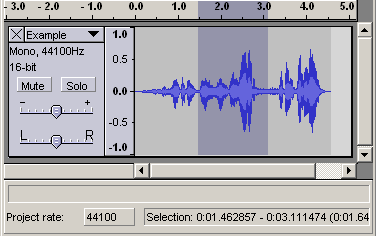
Чтобы уменьшить или увеличить выделение, щелкните клавишу SHIFT и передвиньте курсор в требуемом направлении.
Вырезать выделение
| Вырезать выделенное, используя "Вырезать" из меню редактирования. или нажмите |
CTRL+X. |
| Before the cut |
After the cut |
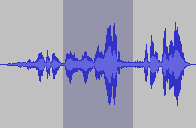 |
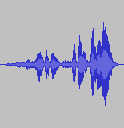 |
Для отмены операции выберите Undo в меню редактирования или нажмите сочетание клавиш Cntr + z.
Вы можете вернуть данные из клипборда, выбрав Вставить или нажать сочтание клавиш CTRL+V.
Итак, Вставить - прямо противоположно Вырезать.
При выполнении этих команд в нижней части окна будут отображаться 2 вещи: начало по времени и конец по времени вашего выделения. В левой части отображается частота преобразования проекта. Если импортированный файл будет иметь частоту отличную от частоты проекта, программа предупредит вас об этом, но менять частоту не будет.